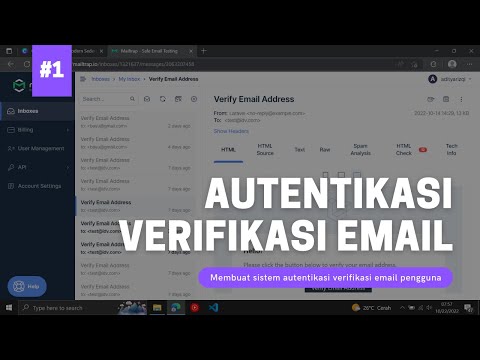Bukan hanya film VR penuh yang dapat Anda mainkan di headset Oculus - bisa jadi film apa pun yang Anda simpan sebagai file lokal. Jika Anda ingin menonton film biasa di Oculus, Anda hanya perlu menyalin file-file itu dan meluncurkannya dari galeri Oculus. Anda akan disajikan dengan bioskop virtual untuk kesenangan menonton Anda.
Jadi, mari kita lihat cara menyalin video dari Windows, cara melakukannya di Mac, lalu bagaimana sebenarnya menemukan dan menikmati video tersebut di Oculus Anda.
Menyalin Video VR ke Oculus Go dari Windows
Windows membuatnya sangat mudah untuk terhubung ke headset Oculus Anda - cukup hubungkan Oculus, dan Anda akan melihat banyak pesan popup yang memberi tahu Anda bahwa Windows sedang memikirkan sesuatu. Akhirnya, ini akan mengatakan "Perangkat siap" dan itu adalah petunjuk Anda untuk membuka File Explorer. Perhatikan bahwa Anda mungkin harus menyetujui koneksi USB dari sisi Oculus.


Menyalin Video VR ke Oculus Go dari Mac
Jika Anda menggunakan Mac, Anda memiliki langkah tambahan sebelum dapat menyalin film lebih dari - buka situs web Android resmi dan unduh alat Transfer File mereka. Instal itu di Mac Anda, hubungkan ke Oculus dengan kabel USB, dan kemudian Anda dapat menemukannya di bawah Aplikasi sebagai "Transfer File Android." Perhatikan bahwa Anda mungkin harus menyetujui koneksi USB dari sisi Oculus.
Setelah Anda membukanya, cukup seret dan lepaskan VR atau file film lainnya langsung ke folder Film. Benar-benar semudah itu.

Memutar Video VR (atau Video Apapun) dari Penyimpanan Lokal di Oculus Go
Setelah Anda mendapatkan file yang ditransfer, mari kita lihat cara memainkannya. Buka layar beranda dengan menekan tombol Oculus, lalu lihat ke bawah pada bilah alat. Head to Navigate> Gallery untuk membuka Galeri Oculus.



Membuat Film VR Putar dalam Mode VR
Jika Anda meluncurkan video VR dari penyimpanan lokal, video ini awalnya disajikan dalam tampilan "teater", yang akan terlihat sangat aneh untuk film VR. Anda akan ingin mengeklik untuk membuka menu, lalu klik opsi "2D" di menu itu.